Cara Membuat Grafik di Excel : Simple dan Mudah Banget!

Muthiatur Rohmah
•
01 March 2024
•
2780
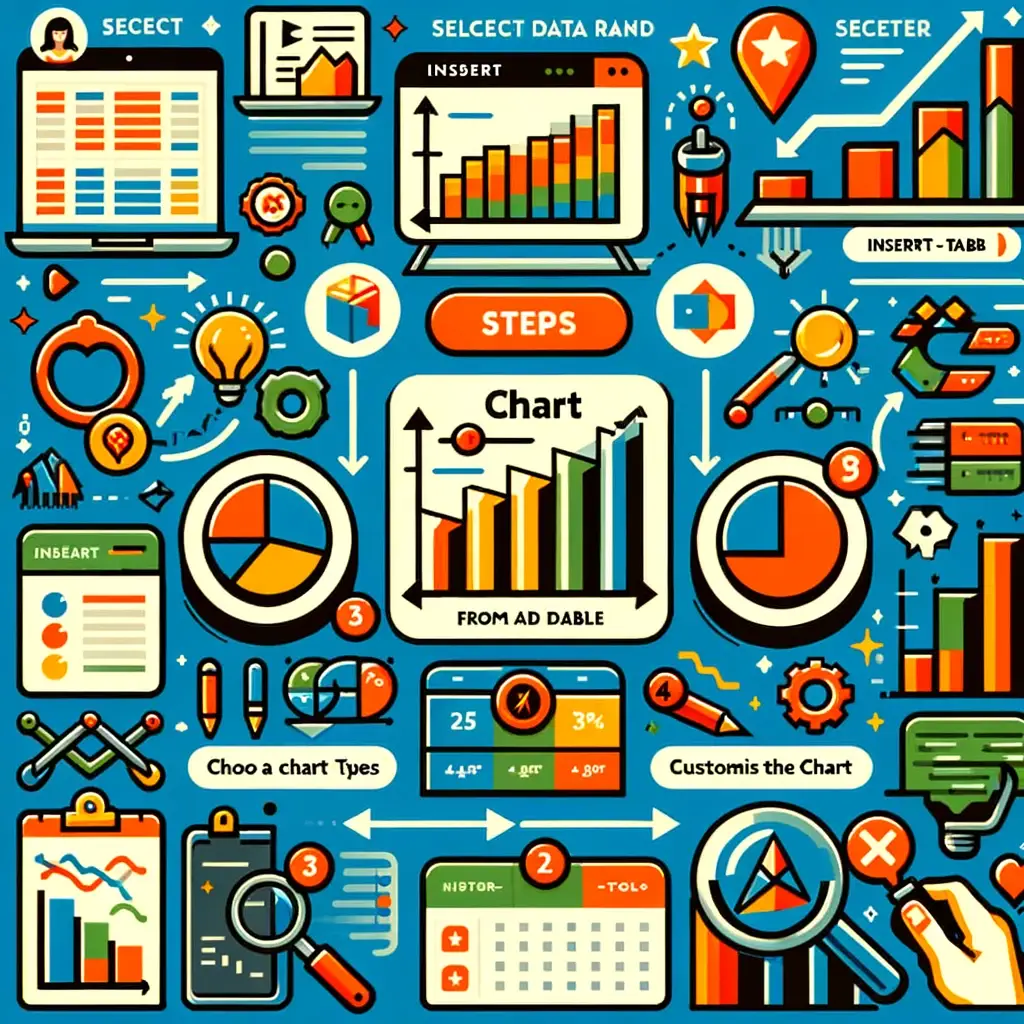
Microsoft excel adalah alat atau tools wajib yang harus dikuasai berbagai bidang pekerjaan, seperti keuangan hingga administrasi.
Excel memiliki fungsi utama sebagai alat analisis data dan administrasi perusahaan, melalui excel visualisasi data akan semakin sistematis.
Excel dilengkapi tools atau fitur yang menunjang kinerjanya dalam mengelola data, salah satunya adalah grafik yang dapat membuat visualisasi data semakin menarik.
Lalu bagaimana cara membuat grafik di excel? Apa saja tahapannya?
Yuk simak penjelasan di bawah ini, agar kamu dapat menyajikan data secara menarik.
Jenis-jenis Grafik di Microsoft Excel
Sebelum kita membuat sebuah grafik, pahami dulu jenis dan fungsi grafik, agar nantinya relevan dengan data yang akan ditampilkan.
Microsoft Excel menyediakan berbagai jenis grafik untuk visualisasi data yang berbeda-beda, sehingga pengguna dapat mempresentasikan data secara efektif dan informatif.
Berikut penjelasan tentang jenis-jenis grafik di Microsoft Excel:
1. Column Chart
Grafik kolom berfungsi untuk menampilkan perubahan data sepanjang waktu atau membandingkan perbedaan antara item di berbagai kategori.
Dengan kolom yang disusun secara vertikal, pengguna dapat dengan mudah melihat perbandingan tinggi antar item. Grafik ini cocok untuk data kategori yang memiliki interval waktu reguler atau kategori spesifik
2. Bar Chart
Bar chart mirip dengan column chart, namun bersifat horizontal. Grafik batang lebih efektif untuk data yang memiliki banyak kategori untuk dibandingkan. Grafik ini berguna untuk analisis perbandingan.
3. Line Chart
Line chart digunakan untuk menampilkan tren atau perubahan data sepanjang waktu, dengan titik data yang terhubung melalui garis.
Grafik ini berfungsi untuk menunjukkan perkembangan data secara kronologis, memungkinkan pengguna melacak perubahan dan pola seiring berjalannya waktu.
4. Pie Chart
Grafik pie merupakan cara efektif menunjukkan bagian dari keseluruhan data, dengan setiap irisan pie mewakili proporsi atau persentase dari total.
Meski efektif untuk menunjukkan komposisi, penggunaan grafik pie disarankan hanya ketika ada sedikit kategori, karena terlalu banyak irisan membuat visualisasi data sulit dibaca.
5. Area Chart
Grafik area sama dengan line chart namun area di bawah garis dapat diisi, area chart membantu menunjukkan magnitudo perubahan.
Gunakan warna atau pola pada area yang diisi, sehingga grafik area dapat membantu menekankan volume atau kuantitas data.
6. Scatter Plot
Scatter plot menggunakan koordinat kartesian untuk menampilkan nilai dari dua variabel, dengan titik-titik yang menunjukkan hubungan antara dua variabel tersebut.
Grafik ini sangat berguna untuk mengidentifikasi distribusi data dan tren potensial.
7. Grafik Surface
Grafik ini menunjukkan tren atas dua dimensi (X dan Y) dengan menggunakan warna atau gradasi untuk menandai perubahan pada dimensi ketiga (Z).
Grafik berbentuk 3D ini berguna untuk menganalisis kombinasi dua faktor dan efeknya terhadap variabel ketiga pada data.
Setiap jenis grafik memiliki penerapannya masing-masing, tergantung pada jenis data yang
akan divisualisasikan dan pesan yang ingin disampaikan.
Pemilihan grafik yang tepat dapat meningkatkan pemahaman dan interpretasi data, sehingga pengambilan keputusan lebih informatif dan strategis.
Baca Juga: Cara Menggunakan Rumus Pajak di Excel Beserta Contohnya!
Cara Membuat Grafik di Excel
Membuat grafik di excel bertujuan agar visualisasi data terlihat menarik dan efektif, sehingga data akan tersaji secara informatif.
Berikut adalah langkah-langkah cara membuat grafik di Excel:
1. Memilih Data
Pada tahap awal, pilih rentang data yang diinginkan, termasuk baris dan kolom dengan nilai, serta header yang menjelaskan data.

2. Memilih Jenis Grafik
Setelah data dipilih, pergi ke tab 'Insert' pada Ribbon di bagian atas jendela Excel. Dalam grup 'Charts', tersedia berbagai jenis grafik, seperti Column, Line, Pie, Bar, Area, Scatter, dan lainnya.
Pilih jenis grafik yang paling sesuai dengan data yang ingin divisualisasikan, sebaiknya pilih grafik yang memiliki fungsi selaras dengan tujuan data.

3. Sesuaikan Grafik
Setelah grafik ditambahkan, sesuaikan untuk memenuhi kebutuhan data.
Excel memiliki beberapa fitur untuk menyesuaikan grafik, seperti:
Menambahkan Judul Grafik: Klik pada grafik dan ketik judul di area judul grafik.
Mengubah Tipe Grafik: Anda dapat melakukannya melalui 'Chart Tools' yang muncul di Ribbon ketika grafik dipilih.
Menyesuaikan Label Axis: Anda dapat menyesuaikan label axis (sumbu) untuk menjadikannya lebih deskriptif.
Menambahkan Elemen Grafik: Seperti label data, garis tren, atau tabel data.

4. Menyimpan Grafik
Setelah selesai membuat dan menyesuaikan grafik, Sobat MinDi dapat menyimpan dokumen Excel atau mengekspor grafik sebagai gambar jika ingin memasukkannya ke dalam dokumen atau presentasi lain.
Dengan mengikuti langkah-langkah ini, membuat grafik di Excel akan terasa mudah dan simple.
Gunakan grafik pada excel untuk memvisualisasikan data secara efektif. Eksperimen dengan berbagai tipe dan gaya grafik adalah cara efisien dalam menyajikan data.
Baca Juga: Cara Menghitung Rumus Akar di Excel dengan Mudah & Cepat
Pahami Grafik di Excel agar Visualisasi Data Menarik!
Sobat MinDi, mempelajari excel termasuk cara membuat grafik di excel merupakan hal yang penting. Sebab pada dunia kerja, kemampuan excel menjadi tools utama yang wajib dikuasai untuk memudahkan pekerjaan.
Perusahaan wajib untuk memperhatikan skill dan potensi karyawannya, termasuk kemampuan dalam microsoft excel. Dengan skill excel yang expert, produktivitas karyawan akan meningkatan dan tentunya berdampak baik bagi perusahaan.
Temukan wadah untuk pelatihan skill dan potensi karyawan Anda secara tepat dan terbaik dengan mengikuti corporate training dibimbing.id. Dengan pembelajaran yang profesional dan fleksible, dibimbing.id siap bantu wujudkan SDM unggul bagi perusahaan Anda.
Tunggu apalagi? segera konsultasikan perusahaan Anda di sini! lalu nikmati peningkatan level kinerja karyawan setelah lulus training. Apapun tujuan bisnismu, dibimbing.id siap #BimbingSampeJadi skill dan potensi karyawan Anda.
Tags

Muthiatur Rohmah
Muthia adalah seorang Content Writer dengan kurang lebih satu tahun pengalaman. Muthia seorang lulusan Sastra Indonesia yang hobi menonton dan menulis. Sebagai SEO Content Writer Dibimbing, Ia telah menulis berbagai konten yang berkaitan dengan Human Resources, Business Intelligence, Web Development, Product Management dan Digital Marketing.





